วิธีเปลี่ยนภาษาที่แสดงใน Windows Phone 8.1 และ Windows 10 Mobile
หากคุณซื้อWindows Phoneหรือ สมาร์ทโฟน Windows 10 Mobile(Mobile smartphone)ในต่างประเทศ หรือคุณเปลี่ยนการตั้งค่าบางอย่างโดยไม่ได้ตั้งใจ คุณอาจลงเอยด้วยภาษาที่ไม่รู้จัก ซึ่งคุณอาจพบว่าเป็นไปไม่ได้ที่จะเข้าใจ โชคดีที่เราสามารถช่วยคุณแก้ปัญหานี้ได้ในเวลาไม่นาน ในบทความนี้ เราจะแสดงวิธีเปลี่ยนภาษาที่แสดง(display language)ของWindows Phone หรือ Windows(Windows Phone or Windows) 10 Mobileเป็นภาษาแม่ของคุณเอง คุณสามารถทำได้ในเวลาไม่นาน เว้นแต่ว่าคุณกำลังใช้ภาษาที่แปลกใหม่กว่าที่Windowsไม่ให้การสนับสนุน สมมติว่าไม่ใช่กรณีนี้ และดูว่ากระบวนการปกติทำงานอย่างไร ไปกันเถอะ:
วิธีเปลี่ยนภาษาของระบบปฏิบัติการ(operating system language)ในWindows Phone 8.1
ขั้นแรก ไปที่การตั้งค่า(Settings) ของสมาร์ทโฟนของ คุณ หากตั้งค่าสมาร์ทโฟนเป็นภาษาที่ไม่รู้จัก ให้มองหาไอคอนรูปเฟือง

ถัดไป ให้กดปุ่มภาษา(language)ภายใต้การตั้งค่าระบบ (System)หากหาไม่พบ ให้ค้นหาเขตเวลา(time zone)ที่ดูเหมือน UTC+2 : UTC+2:00ปุ่มภาษา(language button) มาที่ สองหลังจากdate+time
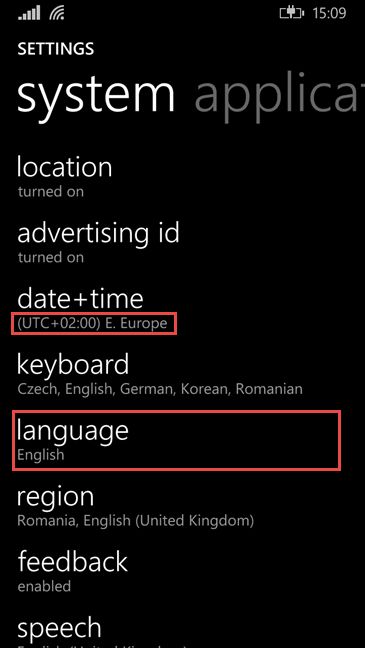
ตอนนี้ ให้กด ตัวเลือก เพิ่มภาษา(add languages)ข้างปุ่มบวก
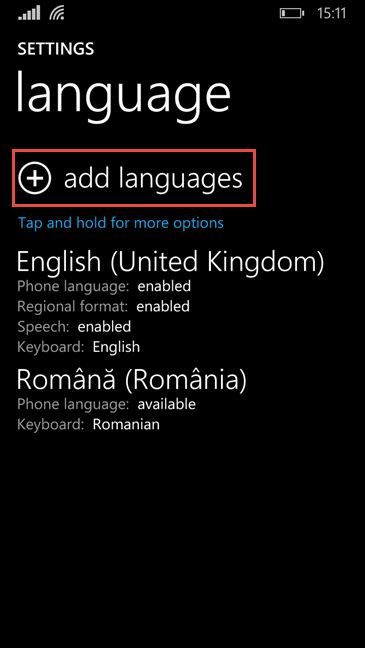
ค้นหาภาษาที่คุณต้องการเพิ่ม ทำเครื่องหมายที่ช่องถัดจากนั้น แล้วแตะเสร็จ(Done)สิ้น

ระบบปฏิบัติการ(operating system)อาจแจ้งให้คุณทราบว่าจำเป็นต้องดาวน์โหลดคุณสมบัติเพิ่มเติมบางอย่างสำหรับภาษาที่คุณเพิ่งเลือกทั้งนี้ขึ้นอยู่กับสมาร์ทโฟนของคุณ หากเป็นกรณีนี้ ให้แตะใช่(yes)และรอให้การดาวน์โหลดเสร็จสิ้น ถ้าไม่ ให้ไปยังขั้นตอนถัดไป

ได้เวลารีสตาร์ทWindows Phone ของคุณ แล้ว กดปุ่ม(Press)รีสตาร์ทโทรศัพท์ (Restart phone)คุณจะพบมันใกล้กับด้านบนของหน้าจอภาษา(language)

Windows Phoneของคุณจะปิดและเริ่มต้นใหม่อีกครั้งโดยใช้ภาษาที่คุณเลือก
วิธีเปลี่ยนภาษาของระบบปฏิบัติการ(operating system language)ในWindows 10 Mobile
ในWindows 10 Mobileสิ่งต่าง ๆ คล้ายกันมาก ขั้นแรก(First)ไปที่การตั้งค่า ของสมาร์ทโฟนของคุณ (Settings.)ให้มองหาไอคอนรูปเฟืองตามปกติ
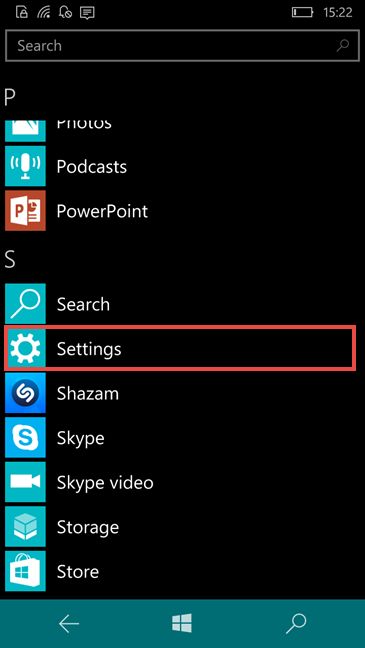
จากนั้นกดการตั้งค่าเวลาและภาษา (Time & Language)หากคุณจำไม่ได้ ให้มองหาไอคอนที่มีตัว "A" อยู่

ตอนนี้ให้แตะตัวเลือกที่สองในรายการ: ภาษา(Language.)

หากต้องการติดตั้งภาษาใหม่ ให้กด ตัวเลือก เพิ่มภาษา(Add languages)ข้างปุ่มบวก

ค้นหาภาษาที่คุณต้องการเพิ่ม ทำเครื่องหมายที่ช่องถัดจากนั้น แล้วแตะเสร็จ(Done)สิ้น

ได้เวลารีสตาร์ทWindows 10 Mobileของคุณแล้ว ดังนั้นการเปลี่ยนแปลงของคุณจะมีผล กดปุ่มรีสตาร์ทโทรศัพท์ (Restart phone)คุณจะพบมันใกล้กับด้านบนของหน้าจอ

โทรศัพท์ของคุณจะรีสตาร์ทและจะใช้ภาษาที่คุณเพิ่งติดตั้ง
บทสรุป
ดังที่คุณเห็นจากคู่มือนี้ การเปลี่ยนภาษาที่แสดง(display language)ในสมาร์ทโฟนของคุณด้วยWindows Phone หรือ Windows(Windows Phone or Windows) 10 Mobileเป็นเรื่องง่ายมากและสามารถทำได้ในเวลาไม่นาน โชคดีที่ Windows รองรับหลายภาษา เมื่อเทียบกับรุ่นก่อน ๆ และการสลับไปมาระหว่างภาษานั้นง่ายกว่าที่เคย
Related posts
วิธีใช้และกำหนดค่า Quiet Hours ใน Windows 10 Mobile
วิธีย้อนกลับสมาร์ทโฟนของคุณจาก Windows 10 Mobile เป็น Windows Phone 8.1
วิธีถ่ายภาพหน้าจอใน Windows Phone 8.1 และ Windows 10 Mobile
วิธีอัปเกรดสมาร์ทโฟนของคุณจาก Windows Phone 8.1 เป็น Windows 10 Mobile
5 วิธีในการทำให้แบตเตอรี่ใช้งานได้นานขึ้นบน Windows Phone 8.1 และ Windows 10 Mobile
วิธีถ่ายโอนไฟล์ไปยังผู้อื่นด้วย Bluetooth จาก Windows 10 Mobile
4 แอพ Windows 10 Mobile และ Windows Phone ฟรีที่ดีที่สุดสำหรับการเลิกบุหรี่
วิธีรับไฟล์ผ่านบลูทูธและวิธีค้นหาใน Windows 10 Mobile
วิธีฉายภาพไปยังทีวีหรือจอภาพจาก Windows 10 Mobile โดยใช้ Miracast
วิธีการเปลี่ยนภาษาใน Firefox บน Windows and Mac
ดาวน์โหลดและติดตั้งแอพโดยใช้เบราว์เซอร์ บนสมาร์ทโฟนที่มี Windows
3 วิธีในการหยุดการซิงค์การแจ้งเตือนระหว่าง Windows 10 Mobile และ Windows 10
รีวิว Microsoft Lumia 550 - สมาร์ทโฟน Windows 10 Mobile ราคาประหยัด
วิธีรีเซ็ตสมาร์ทโฟน Windows 10 Mobile เป็นการตั้งค่าจากโรงงาน
วิธีใช้แอป Amazon Kindle เพื่ออ่าน eBooks ใน Windows 10 Mobile
แก้ไขแอป Project My Screen ไม่ทำงานบน Lumia 950 หรือ Windows 10 Mobile
วิธีเปลี่ยนภาษา Google Assistant บน Android
วิธีตรึงเวลาสำหรับหลายเมืองใน Windows 10 Start Menu
2 วิธีในการเปลี่ยนภาษาที่ใช้โดย Cortana ใน Windows 10
วิธีการตั้งค่าและกำหนดค่า Location Services ใน Windows 11
